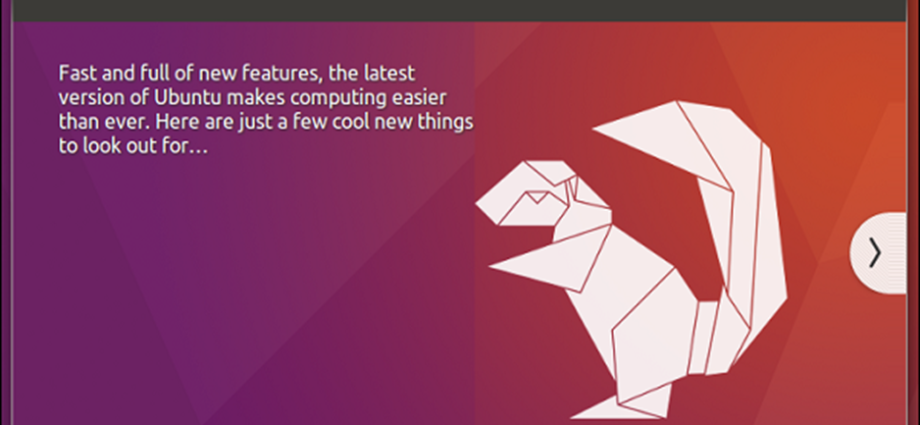Hướng dẫn này xem xét các khía cạnh khác nhau của Hệ điều hành Ubuntu. Nó thảo luận về các tính năng, hương vị và hoạt động khác nhau của phiên bản Ubuntu dành cho máy tính để bàn. Một so sánh được thực hiện với phần mềm mà chúng ta thường tìm thấy trên hệ điều hành Windows. Có các chương tập trung vào phiên bản máy chủ của Ubuntu. Hướng dẫn này cũng bao gồm các chương riêng biệt dành cho những ai quan tâm đến việc hiểu các máy ảo và các khía cạnh đám mây của Ubuntu.
Ubuntu Linux đã xuất hiện khá lâu trong ngành. Hướng dẫn này sẽ hữu ích cho những ai muốn tìm hiểu một số khái niệm cơ bản về phiên bản máy chủ và máy tính để bàn Ubuntu.
Bạn nên làm quen với hệ điều hành cơ bản như Windows và các chương trình khác nhau đã có sẵn trên hệ điều hành Windows.
Ubuntu – Tổng quan
Ubuntu là một hệ điều hành dựa trên Linux. Nó được thiết kế cho máy tính, điện thoại thông minh và máy chủ mạng. Hệ thống được phát triển bởi một công ty có trụ sở tại Vương quốc Anh có tên là Canonical Ltd. Tất cả các nguyên tắc được sử dụng để phát triển phần mềm Ubuntu đều dựa trên các nguyên tắc phát triển phần mềm Nguồn mở.
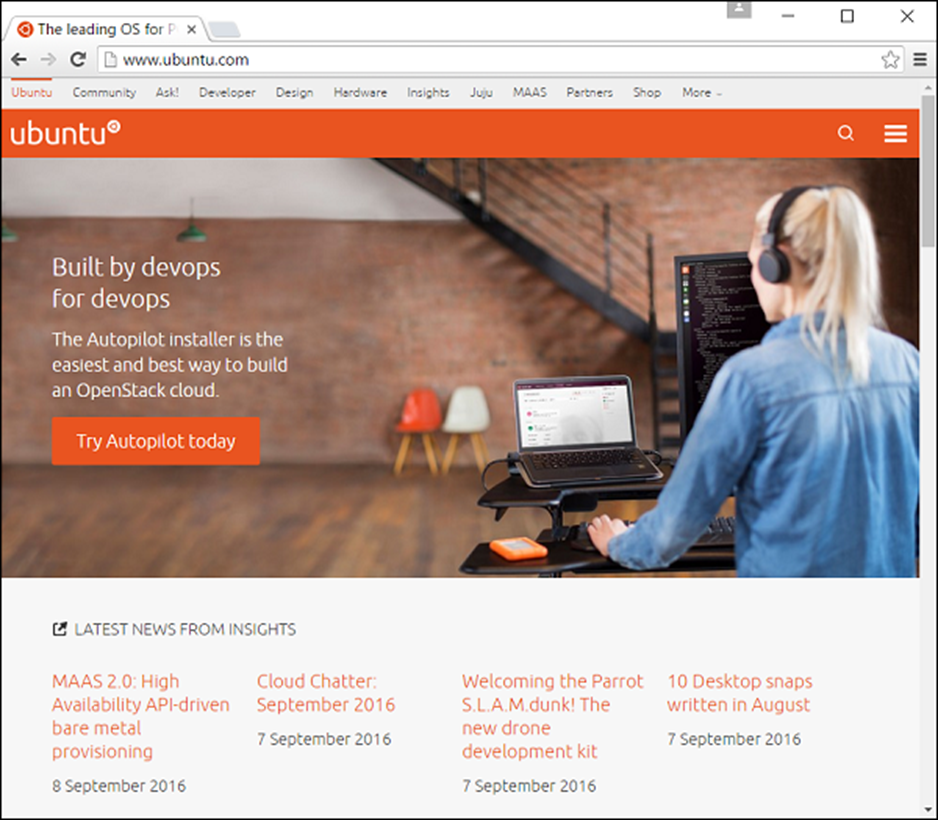
Các tính năng của Ubuntu
Sau đây là một số tính năng quan trọng của Ubuntu:
- Phiên bản Ubuntu dành cho máy tính để bàn hỗ trợ tất cả các phần mềm thông thường trên Windows như Firefox, Chrome, VLC, v.v.
- Nó hỗ trợ bộ ứng dụng văn phòng có tên LibreOffice .
- Ubuntu có một phần mềm email tích hợp tên là Thunderbird, cho phép người dùng truy cập vào các email như Exchange, Gmail, Hotmail, v.v.
- Có một loạt các ứng dụng miễn phí để người dùng xem và chỉnh sửa ảnh.
- Ngoài ra còn có các ứng dụng để quản lý video và nó cũng cho phép người dùng chia sẻ video.
- Có thể dễ dàng tìm thấy nội dung trên Ubuntu với cơ sở tìm kiếm thông minh.
- Tính năng tốt nhất là, nó là một hệ điều hành miễn phí và được hỗ trợ bởi một cộng đồng mã nguồn mở khổng lồ.
Chu kỳ phát hành của Ubuntu
Hàng năm có 2 bản phát hành Ubuntu, một vào tháng 4 và một vào tháng 10, từ Canonical. Số phiên bản thường biểu thị năm mà phần mềm được phát hành. Ví dụ: phiên bản 14.04 chỉ định rằng nó được phát hành vào năm 2014 và vào tháng 4. Tương tự, phiên bản 16.04 chỉ định rằng nó được phát hành vào năm 2016 và vào tháng 4. Bản dựng tháng 4 hàng năm là bản dựng ổn định hơn, trong khi bản dựng tháng 10 thực hiện rất nhiều thử nghiệm về các tính năng mới.
Trang web chính thức của Ubuntu là https://www.ubuntu.com/
Trang web có tất cả thông tin và tài liệu về Phần mềm Ubuntu. Nó cũng có các liên kết tải xuống cho cả phiên bản máy chủ và máy tính để bàn của Ubuntu.
Ubuntu – Hương vị
Ubuntu có nhiều loại khác nhau. Trong chương này, chúng ta sẽ thảo luận ngắn gọn về một số hương vị phổ biến của Ubuntu.
Máy tính để bàn Ubuntu
Đây là hệ điều hành có thể được sử dụng bởi người dùng thông thường. Điều này được tích hợp sẵn với phần mềm giúp người dùng thực hiện các hoạt động cơ bản thông thường. Các thao tác như duyệt web, email và đa phương tiện cũng có sẵn trong ấn bản này. Phiên bản mới nhất tính đến tháng 9 năm 2016 là 16.04.01.
Máy chủ Ubuntu
Phiên bản máy chủ được sử dụng để lưu trữ các ứng dụng như máy chủ web và cơ sở dữ liệu. Mỗi phiên bản máy chủ được Ubuntu hỗ trợ trong 5 năm. Các hệ điều hành này có hỗ trợ cho các nền tảng đám mây như AWS và Azure. Phiên bản mới nhất tính đến tháng 9 năm 2016 là 16.04.1.
Kubuntu
Giao diện Ubuntu bình thường dựa trên một phần mềm có tên là Unity. Tuy nhiên, Kubuntu dựa trên một phần mềm có tên KDE Plasma desktop. Điều này mang lại một cái nhìn và cảm nhận khác cho phần mềm Ubuntu. Kubuntu có các tính năng và phần mềm khả dụng giống như Ubuntu.
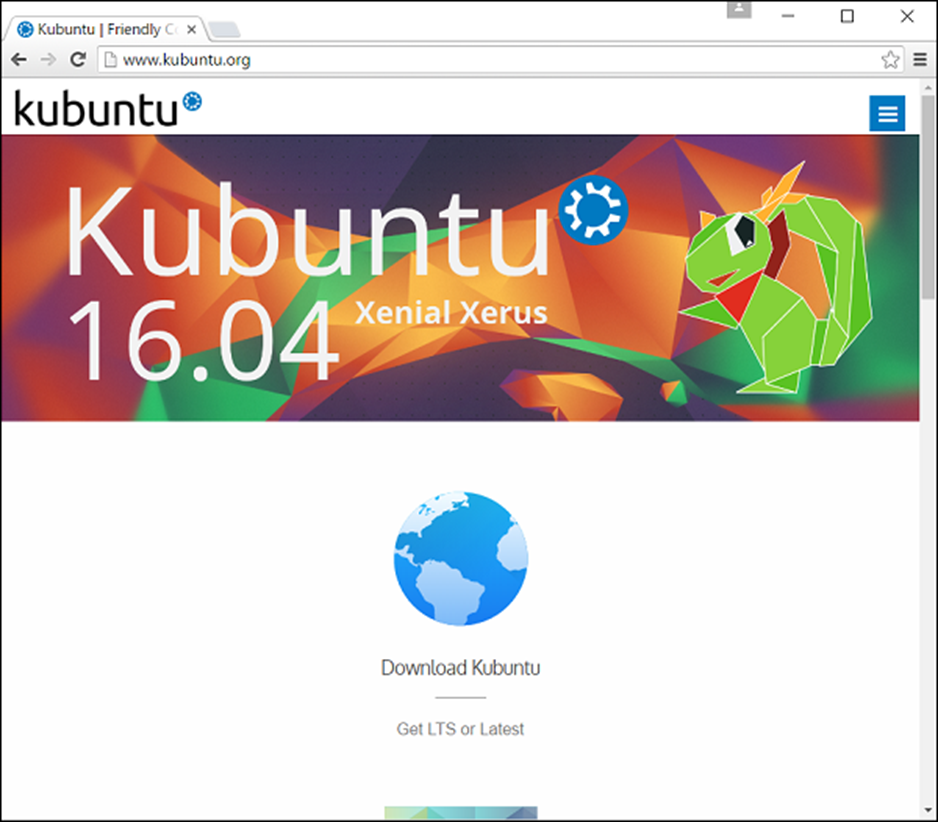
Linux Mint
Điều này cũng dựa trên hệ điều hành Ubuntu. Nó được tích hợp sẵn rất nhiều ứng dụng cho người dùng hiện đại trong không gian ảnh và đa phương tiện. Hệ điều hành này hoàn toàn dựa trên cộng đồng mã nguồn mở. Trang web chính thức cho Linux Mint là https://www.linuxmint.com/
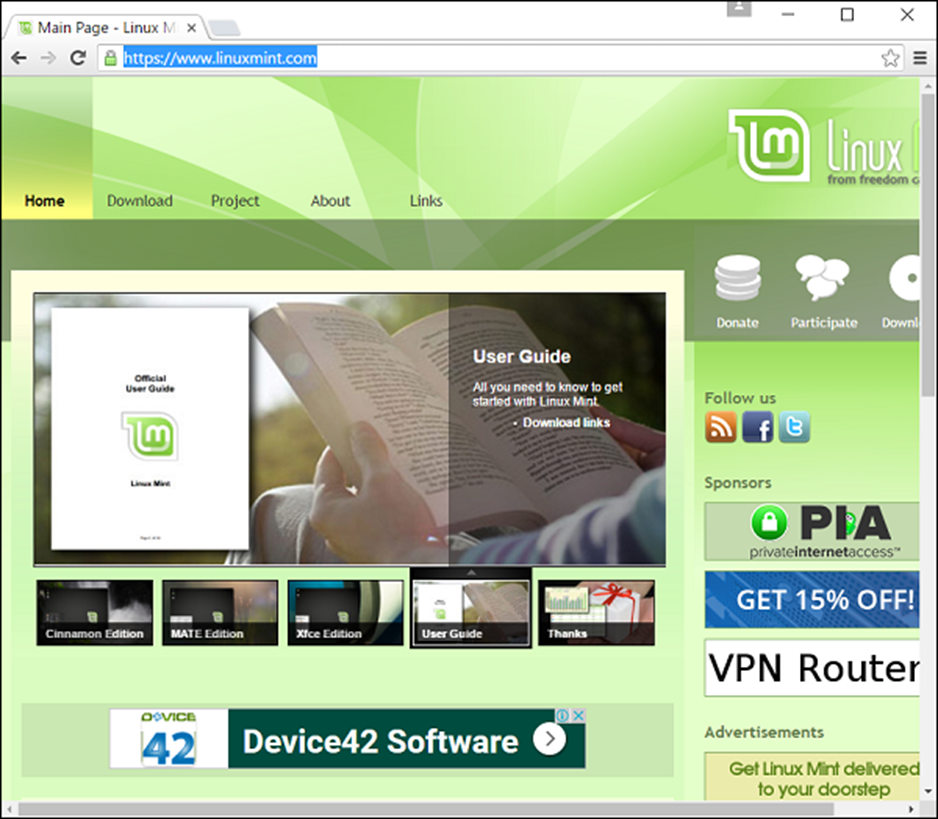
Ubuntu – Môi trường
Chúng tôi cần đảm bảo chúng tôi có các thông số kỹ thuật phần cứng phù hợp để cài đặt Ubuntu.
yêu cầu hệ thống
Đảm bảo đáp ứng các yêu cầu hệ thống sau đây trước khi tiến hành cài đặt
| Bộ Nhớ | RAM 2GB (khuyến nghị) |
| Dung lượng đĩa | 25GB dung lượng đĩa cứng trống |
| Bộ xử lý | Bộ xử lý lõi kép 2 GHz trở lên |
| Những yêu cầu khác | Một ổ đĩa DVD hoặc ổ USB tùy chọn với phương tiện Trình cài đặt. Kết nối internet để tải xuống các bản cập nhật tùy chọn. |
Tải xuống Ubuntu
Bước 1 – Để tải xuống Ubuntu, hãy truy cập url sau – https://www.ubuntu.com/download/desktop
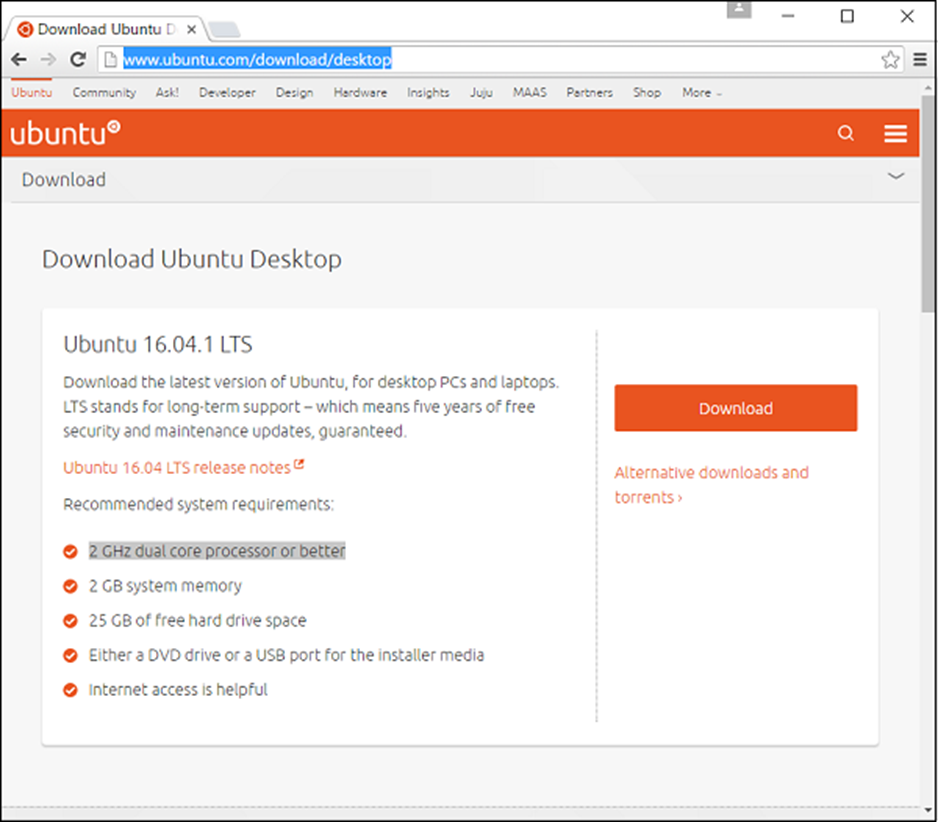
Bước 2 – Trên trang này, có một tùy chọn để tải xuống các phiên bản Ubuntu cũ hơn nếu được yêu cầu. Nhấp vào liên kết Tải xuống thay thế và torrent.
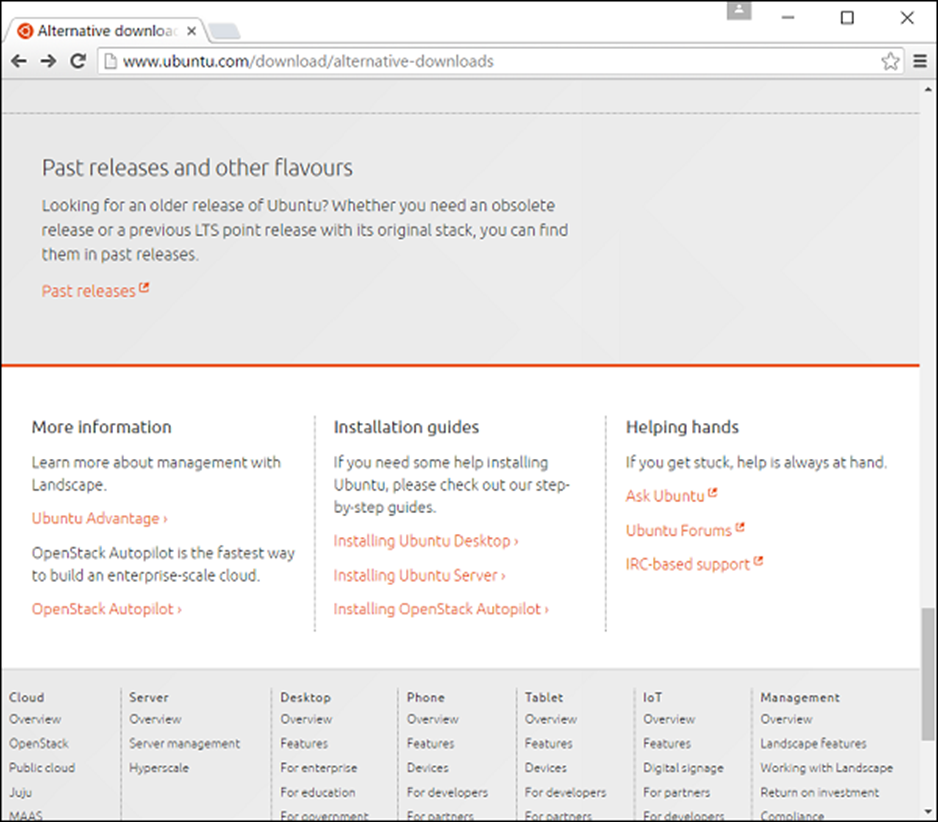
Bước 3 – Truy cập liên kết Bản phát hành trước đây. Sau đó, nó trình bày một trang với tất cả các bản phát hành trước đây của phần mềm Ubuntu.
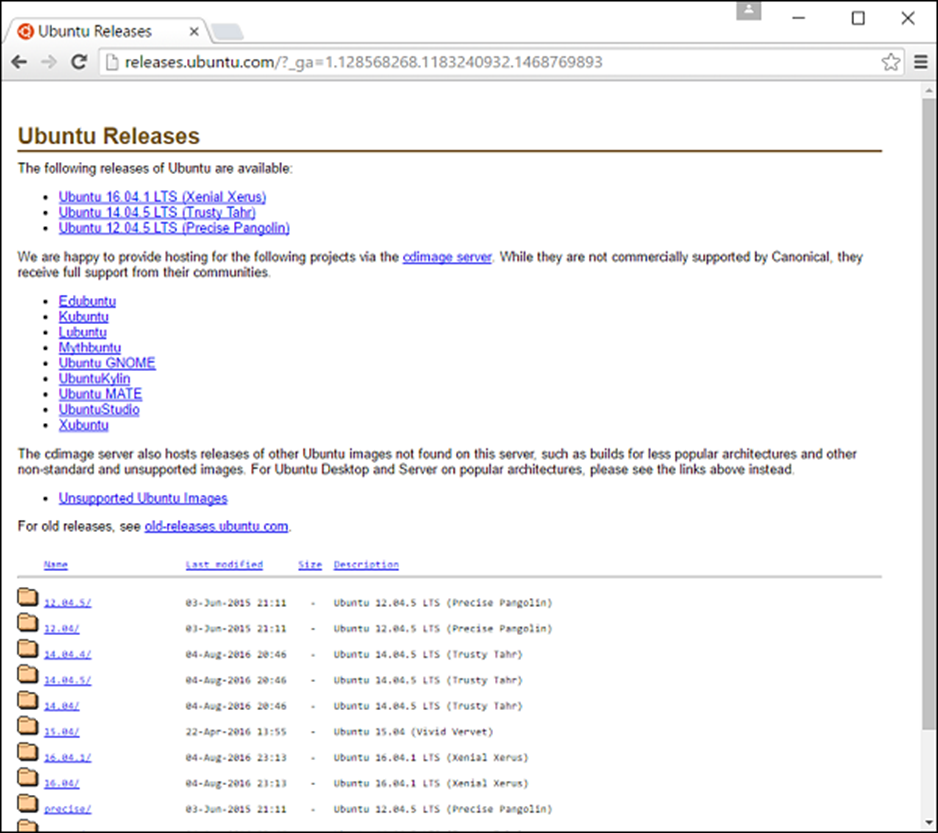
Cài đặt Ubuntu
Bây giờ chúng ta hãy tìm hiểu về cách cài đặt phiên bản Ubuntu dành cho máy tính để bàn. Với mục đích của hướng dẫn này, chúng tôi sẽ sử dụng phiên bản mới nhất là 20.04. Trình cài đặt là một ảnh ISO có thể được gắn trên ổ đĩa DVD hoặc thẻ USB. Sau khi hình ảnh được khởi động trên máy, sau đây là các bước để cài đặt.Bước 1 – Màn hình đầu tiên cho phép chúng tôi cài đặt hoặc dùng thử Ubuntu. Tùy chọn dùng thử cho phép chúng tôi xem các tính năng của Ubuntu mà không thực sự cài đặt nó. Tuy nhiên, chúng tôi muốn sử dụng Ubuntu, vì vậy hãy chọn tùy chọn Install Ubuntu.
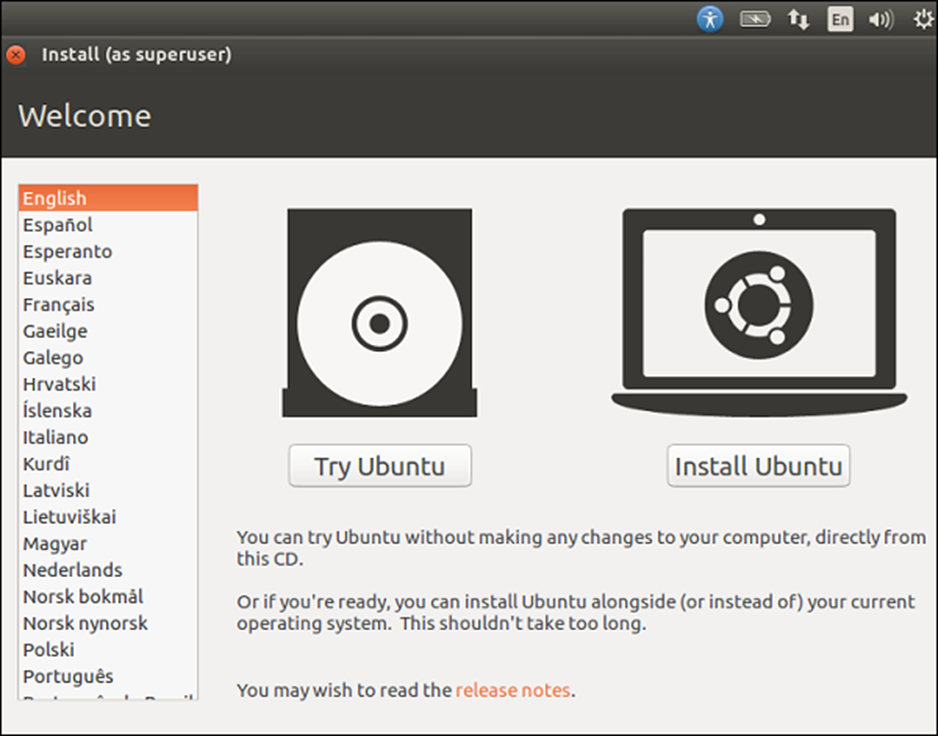
Bước 2 – Màn hình tiếp theo cung cấp cho bạn 2 tùy chọn. Một là tải xuống các bản cập nhật trong nền trong khi cài đặt và hai là cài đặt phần mềm của bên thứ ba. Kiểm tra tùy chọn để cài đặt phần mềm của bên thứ 3 . Sau đó nhấp vào nút Tiếp tục.
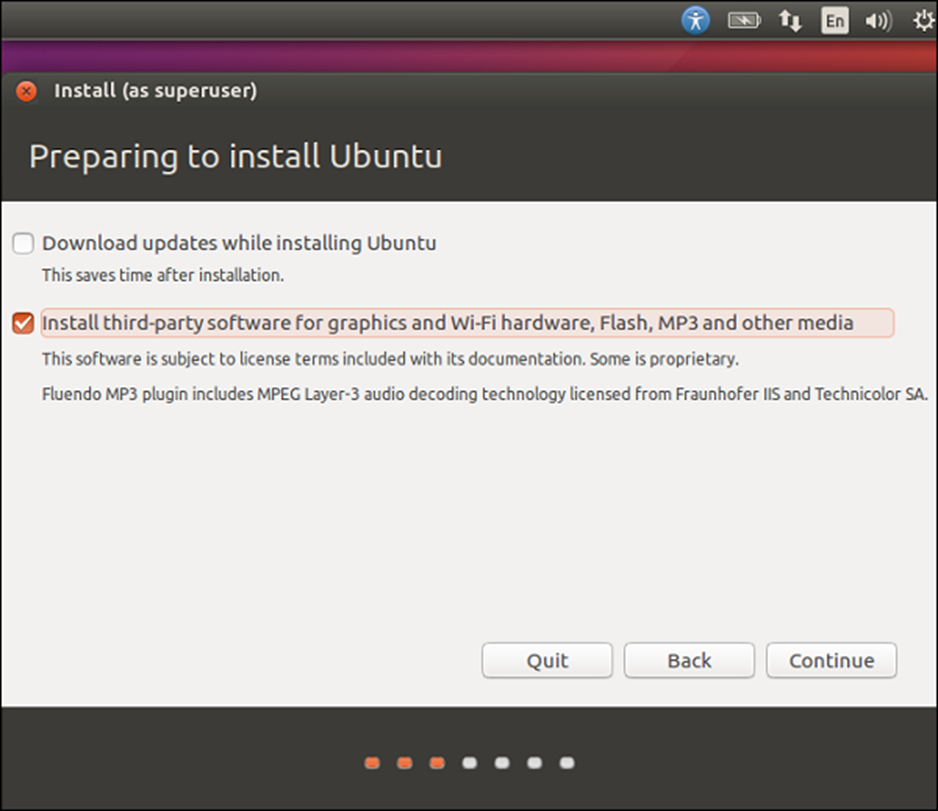
Bước 3 – Trong màn hình tiếp theo, các tùy chọn sau được hiển thị:
- Đĩa được xóa và quá trình cài đặt được thực hiện. Nếu đã có hệ điều hành khác trên đĩa, thì Ubuntu sẽ phát hiện ra hệ điều hành đó và cung cấp cho người dùng tùy chọn cài đặt hệ điều hành song song với nhau.
- Có một tùy chọn để mã hóa cài đặt. Điều này để nếu ai khác ăn cắp dữ liệu, họ sẽ không thể giải mã dữ liệu.
- Cuối cùng, Linux cung cấp một cơ sở gọi là LVM, có thể được sử dụng để chụp ảnh nhanh của đĩa.
Hiện tại, để làm cho việc cài đặt trở nên đơn giản, hãy bỏ chọn các tùy chọn và tiến hành cài đặt bằng cách nhấp vào nút Install Now.
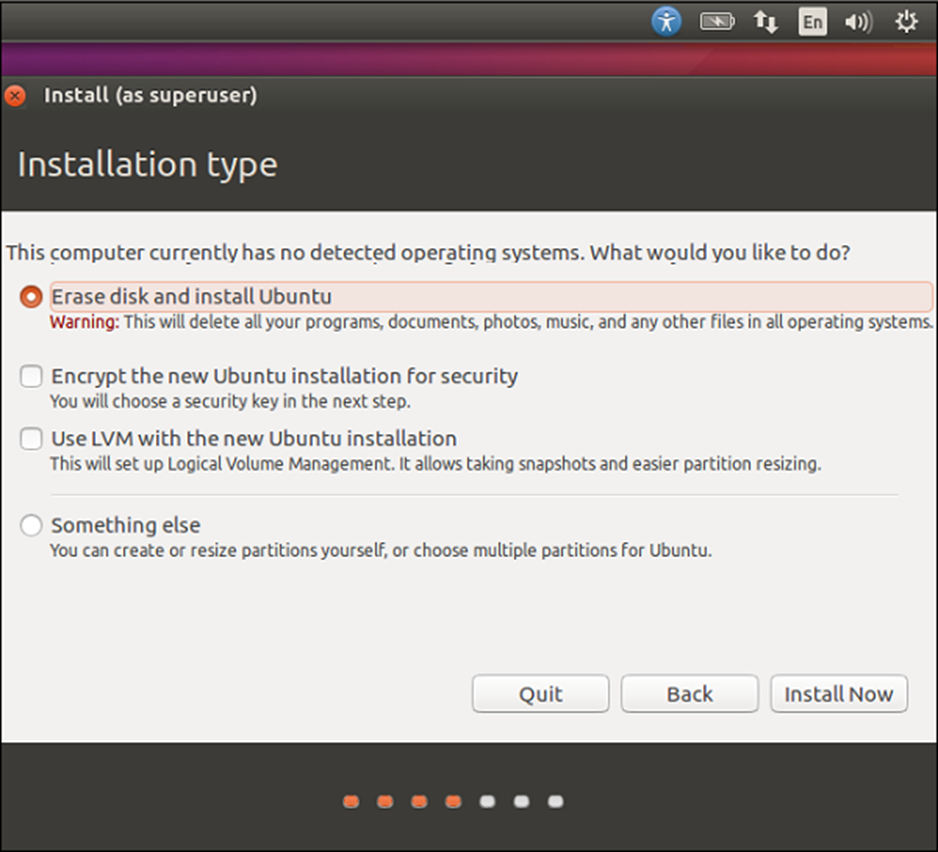
Bước 4 – Trong màn hình sau, chúng tôi sẽ được nhắc nếu chúng tôi muốn xóa đĩa. Nhấp vào nút Tiếp tục để tiếp tục.
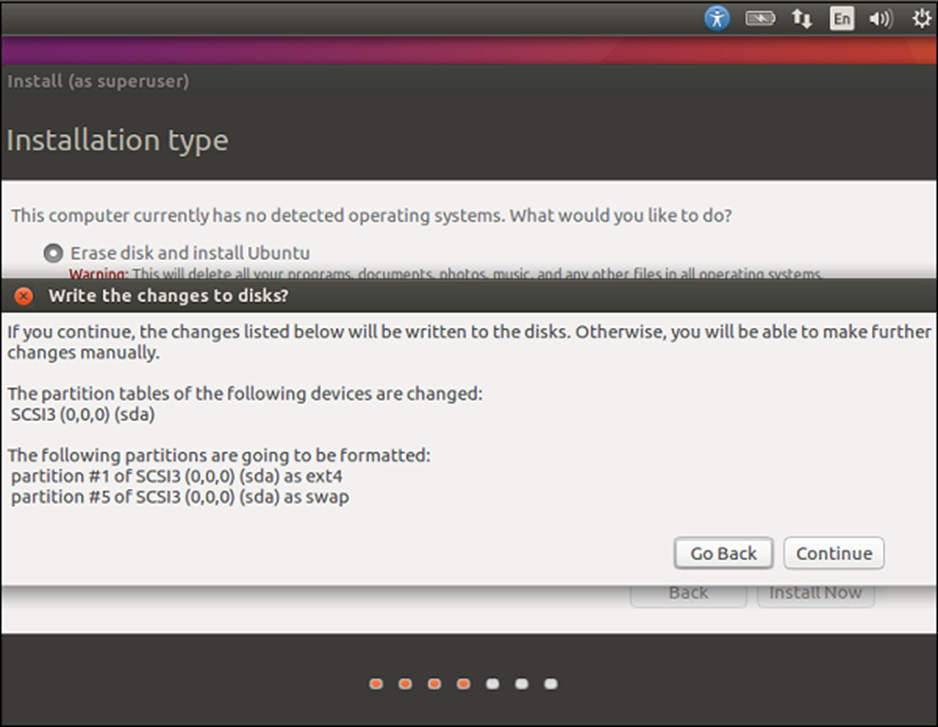
Bước 5 – Trong màn hình này, chúng tôi sẽ được yêu cầu xác nhận vị trí của mình. Nhấp vào nút Tiếp tục để tiếp tục.
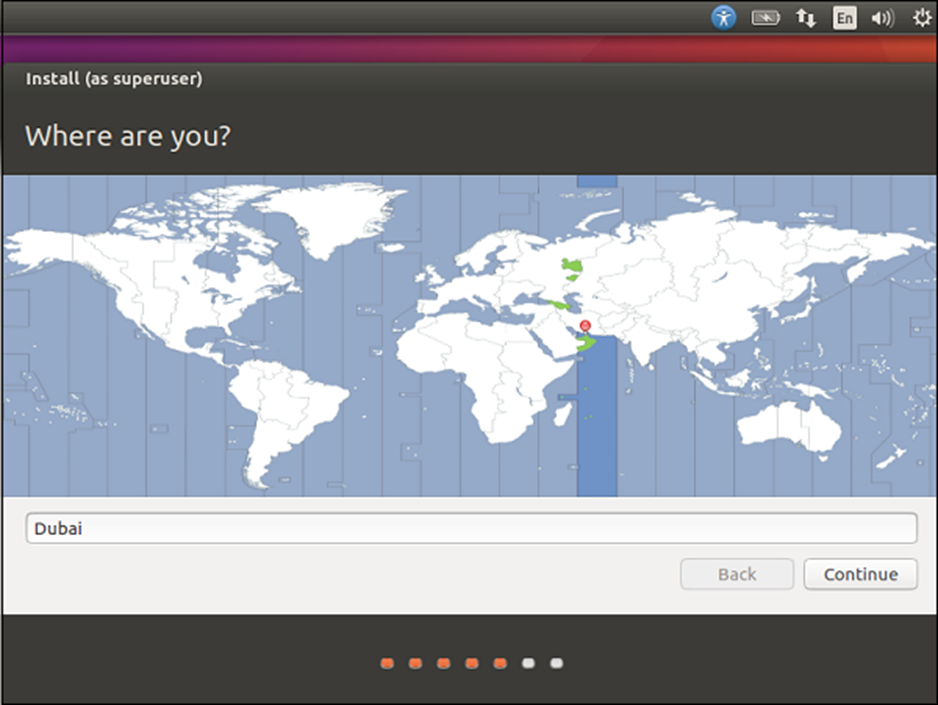
Bước 6 – Bây giờ, chúng tôi sẽ được yêu cầu xác nhận ngôn ngữ và cài đặt bàn phím. Hãy để chúng tôi chọn tiếng Anh (Anh) làm cài đặt ưu tiên.
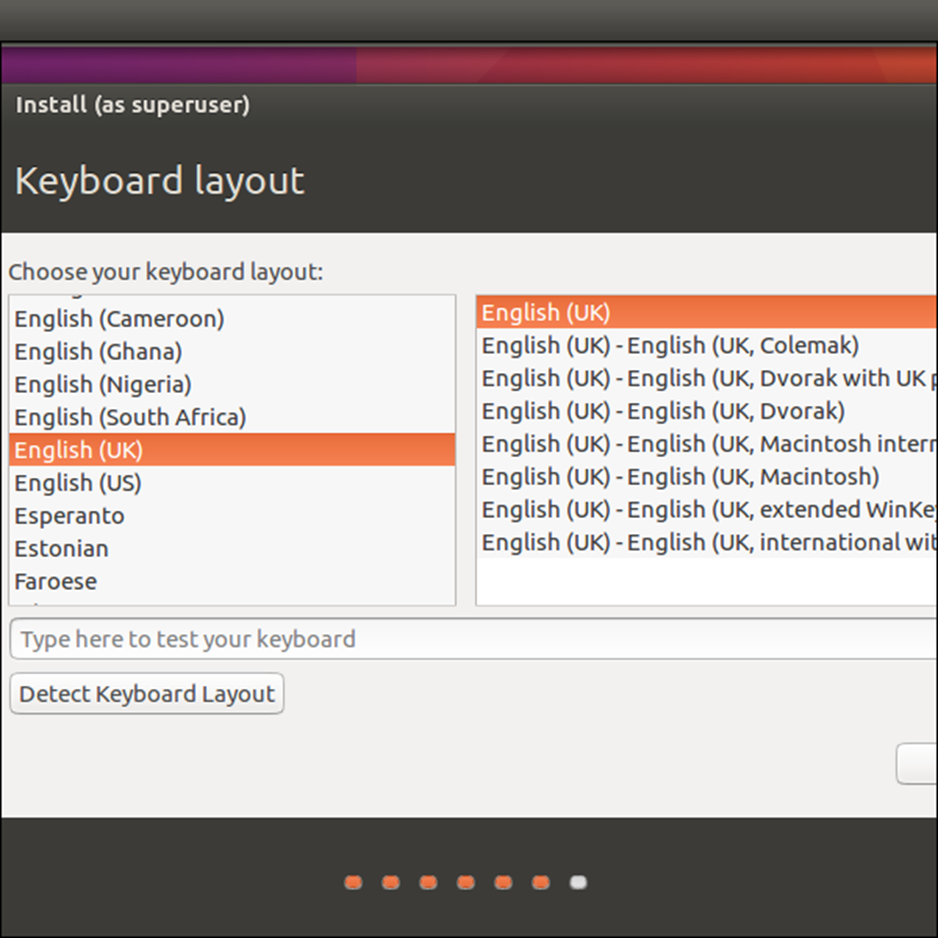
Bước 7 – Trong màn hình sau, chúng ta cần nhập tên người dùng, tên máy tính và mật khẩu sẽ được sử dụng để đăng nhập vào hệ thống. Điền vào các chi tiết cần thiết như được hiển thị trong ảnh chụp màn hình sau. Sau đó, nhấp vào nút tiếp tục để tiếp tục.
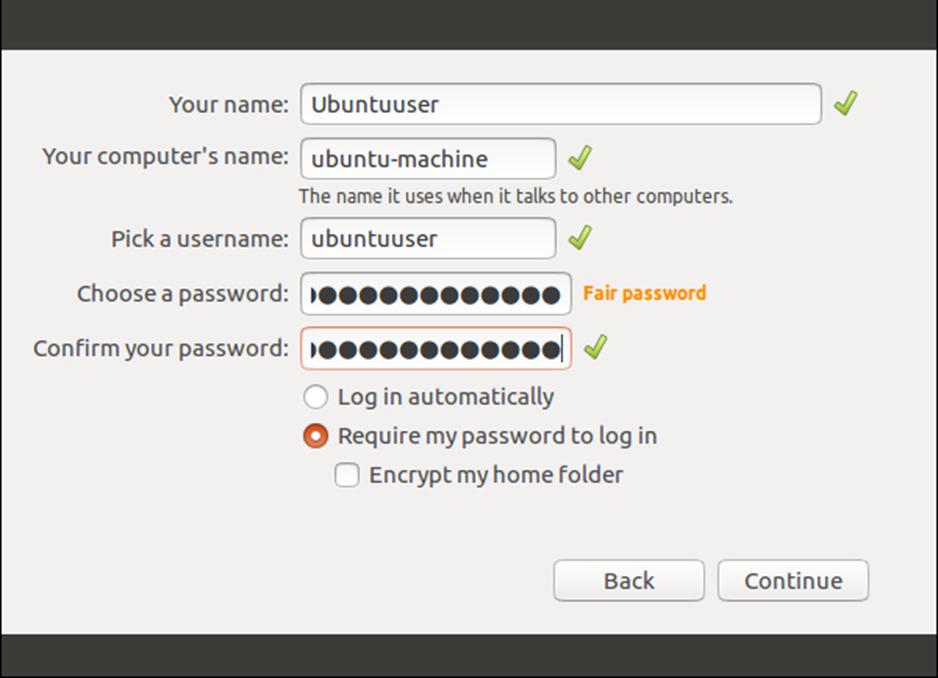
Lúc này hệ thống sẽ tiến hành cài đặt và chúng ta sẽ thấy tiến trình cài đặt như trong ảnh chụp màn hình sau.
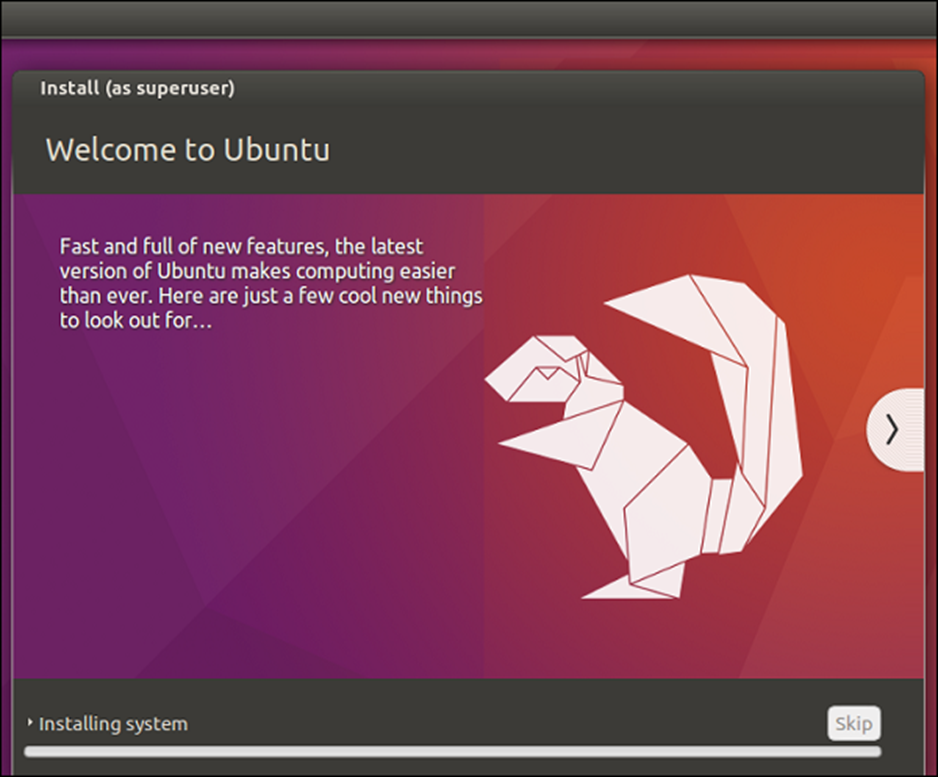
Khi kết thúc quá trình cài đặt, hệ thống sẽ nhắc khởi động lại.
Bước 8 – Nhấp vào Khởi động lại ngay để tiếp tục.
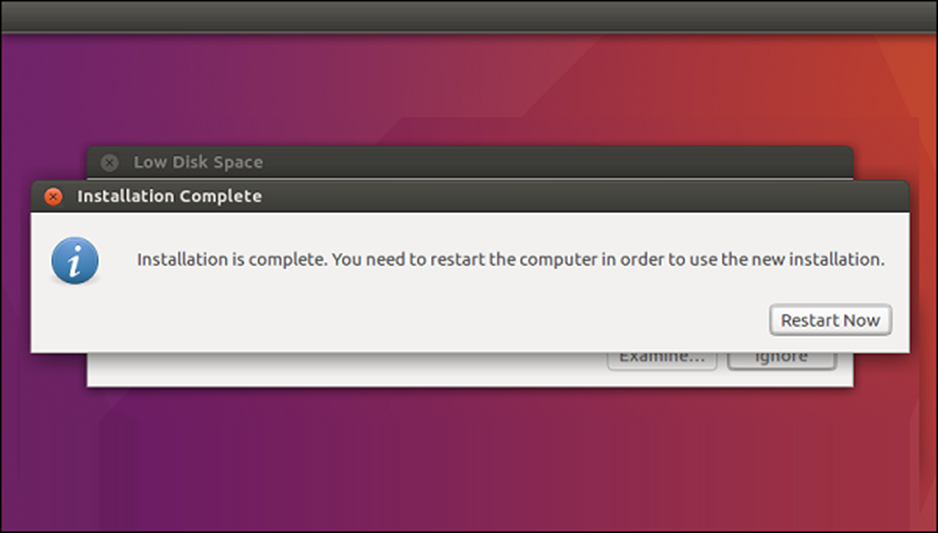
Sau khi khởi động lại hoàn tất, hãy đăng nhập bằng tên người dùng và mật khẩu.
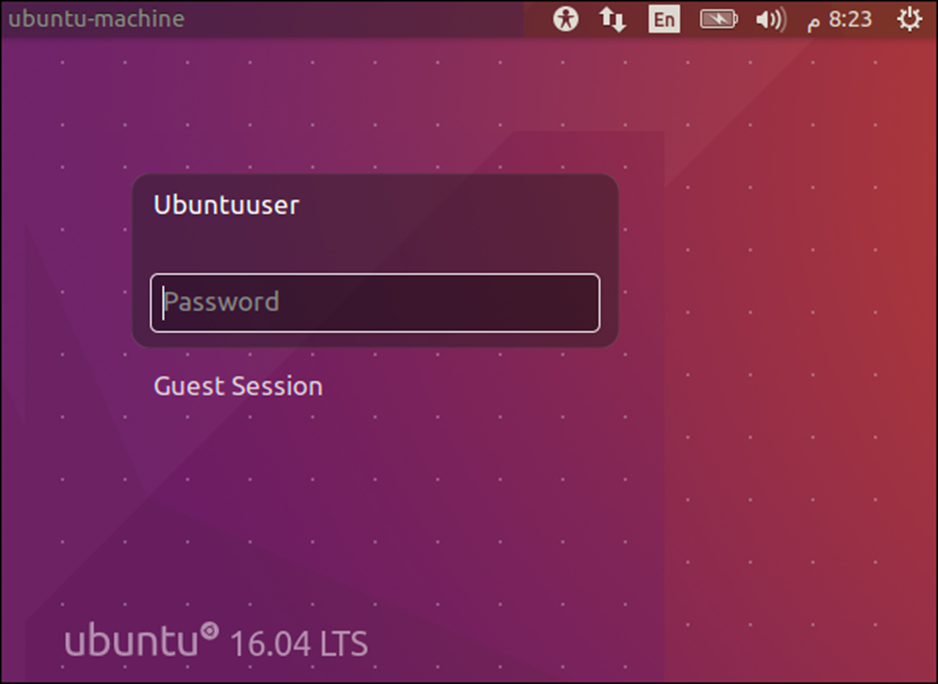
Sau khi đăng nhập, màn hình nền sẽ hiển thị như trong ảnh chụp màn hình sau.
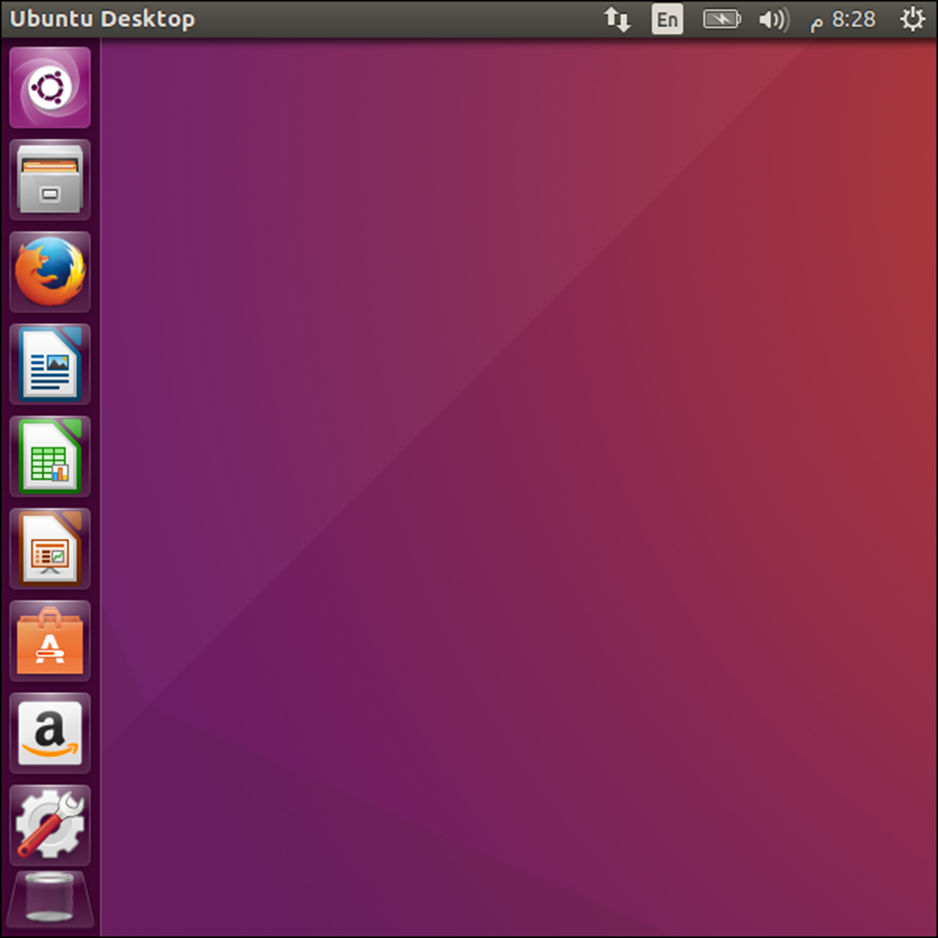
Bây giờ chúng tôi có một phiên bản đầy đủ chức năng của Ubuntu. Trong các chương tiếp theo, chúng ta sẽ xem xét các tính năng khác nhau có sẵn. Chúng ta hãy xem qua môi trường Ubuntu trước khi tiếp tục với các chương còn lại.